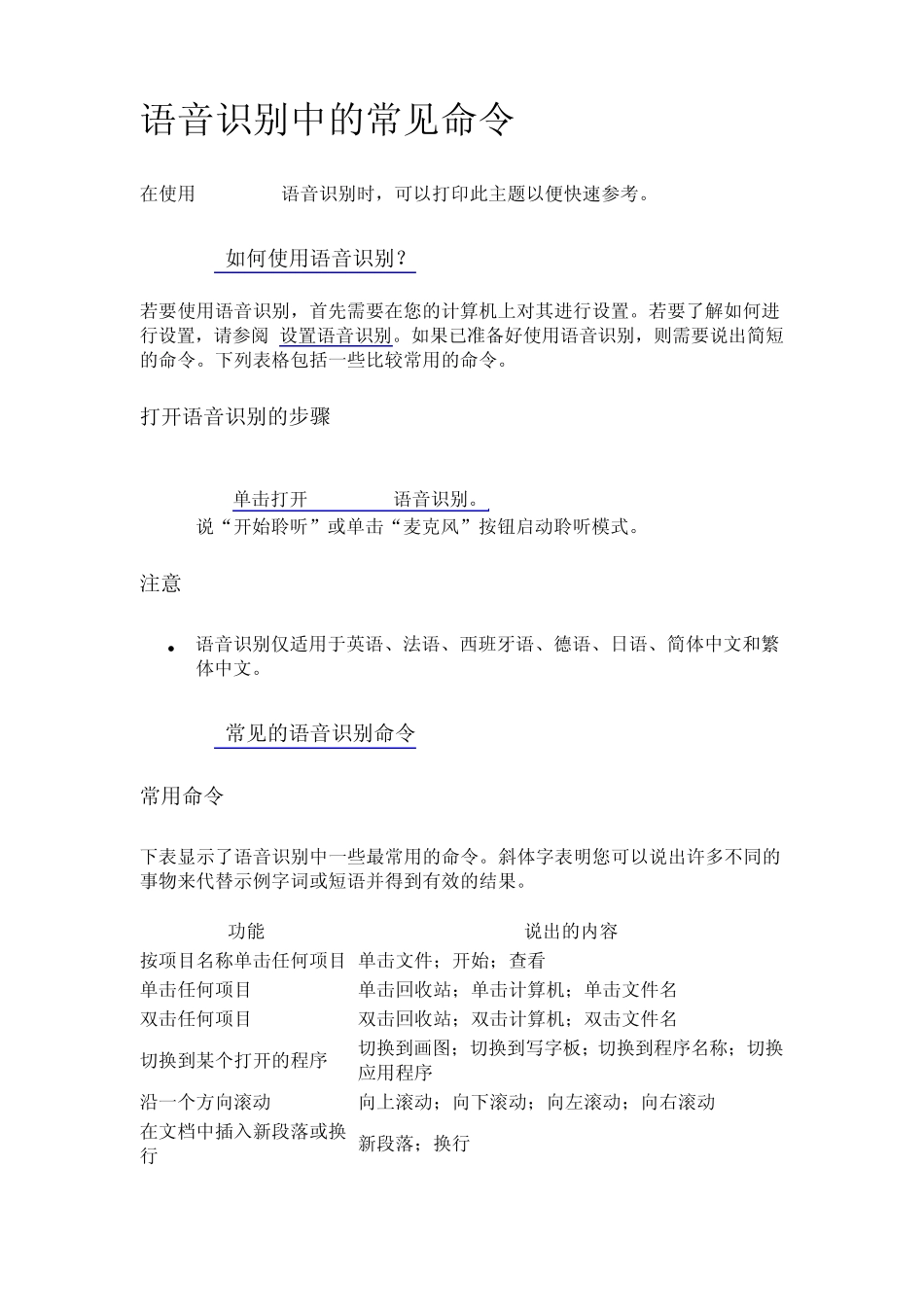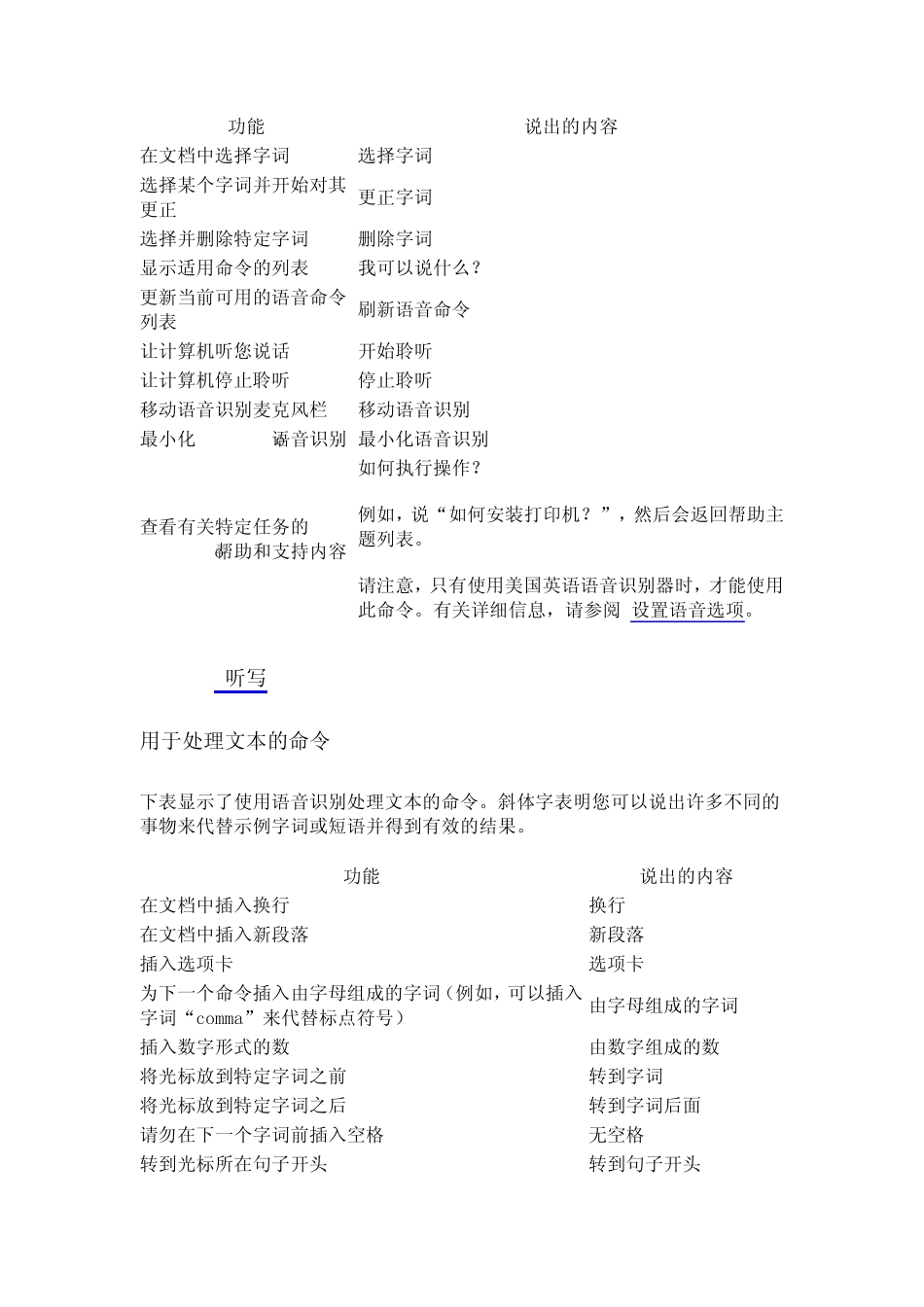语音识别中的常见命令 在使用 Windows 语音识别时,可以打印此主题以便快速参考。 如何使用语音识别? 若要使用语音识别,首先需要在您的计算机上对其进行设置。若要了解如何进行设置,请参阅 设置语音识别。如果已准备好使用语音识别,则需要说出简短的命令。下列表格包括一些比较常用的命令。 打开语音识别的步骤 1. 单击打开 Windows 语音识别。 2. 说“开始聆听”或单击“麦克风”按钮启动聆听模式。 注意 语音识别仅适用于英语、法语、西班牙语、德语、日语、简体中文和繁体中文。 常见的语音识别命令 常用命令 下表显示了语音识别中一些最常用的命令。斜体字表明您可以说出许多不同的事物来代替示例字词或短语并得到有效的结果。 功能 说出的内容 按项目名称单击任何项目 单击文件;开始;查看 单击任何项目 单击回收站;单击计算机;单击文件名 双击任何项目 双击回收站;双击计算机;双击文件名 切换到某个打开的程序 切换到画图;切换到写字板;切换到程序名称;切换应用程序 沿一个方向滚动 向上滚动;向下滚动;向左滚动;向右滚动 在文档中插入新段落或换行 新段落;换行 功能 说出的内容 在文档中选择字词 选择字词 选择某个字词并开始对其更正 更正字词 选择并删除特定字词 删除字词 显示适用命令的列表 我可以说什么? 更新当前可用的语音命令列表 刷新语音命令 让计算机听您说话 开始聆听 让计算机停止聆听 停止聆听 移动语音识别麦克风栏 移动语音识别 最小化windows语音识别 最小化语音识别 查看有关特定任务的 Windows 帮助和支持内容 如何执行操作? 例如,说“如何安装打印机?”,然后会返回帮助主题列表。 请注意,只有使用美国英语语音识别器时,才能使用此命令。有关详细信息,请参阅 设置语音选项。 听写 用于处理文本的命令 下表显示了使用语音识别处理文本的命令。斜体字表明您可以说出许多不同的事物来代替示例字词或短语并得到有效的结果。 功能 说出的内容 在文档中插入换行 换行 在文档中插入新段落 新段落 插入选项卡 选项卡 为下一个命令插入由字母组成的字词(例如,可以插入字词“comma”来代替标点符号) 由字母组成的字词 插入数字形式的数 由数字组成的数 将光标放到特定字词之前 转到字词 将光标放到特定字词之后 转到字词后面 请勿在下一个字词前插入空格 无空格 转到光标所在句子开头 转到句子开头 功能 说出...